Sony DCR-TRV285 E: Устранение
Устранение: Sony DCR-TRV285 E
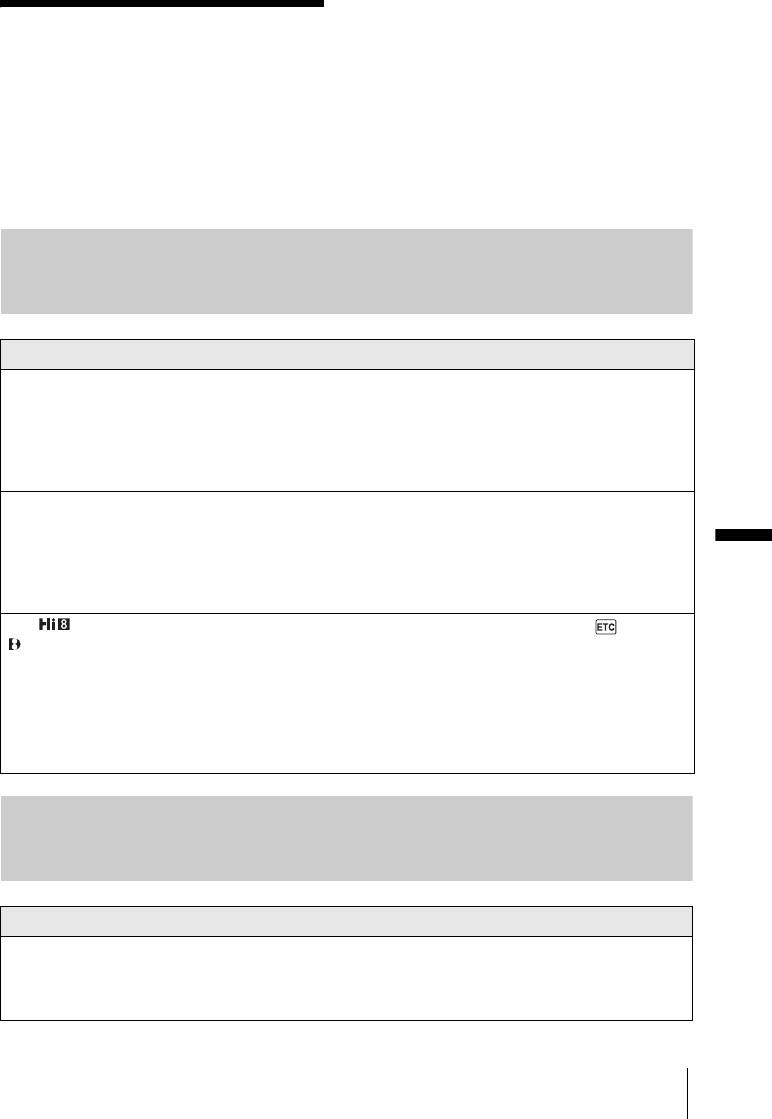
Устранение неполадок
устраняется, отсоедините источник
питания и обратитесь в сервисный
центр Sony.
Устранение
Если индикация “C:ss:ss”
отобразится на экране LCD или в
неполадок
видоискателе, это означает, что
включена функция дисплея
Если возникла какая-либо неполадка
самодиагностики. Для получения
при использовании видеокамеры,
подробных сведений см. стр. 103.
воспользуйтесь следующей таблицей
для ее устранения. Если неполадка не
Общие функции
Неполадка Причина и/или способ устранения
Не включается питание. • Батарейный блок разряжен, близок к разрядке или не
подсоединен к видеокамере.
cПодсоедините заряженный батарейный блок к видеокамере
(стр. 12).
cВоспользуйтесь адаптером переменного тока для
подсоединения к сетевой розетке (стр. 15).
Видеокамера не функционирует,
cОтсоедините адаптер переменного тока от сетевой розетки
даже если включено питание.
или снимите батарейный блок, затем приблизительно через
одну минуту подсоедините снова. Если функции по-прежнему
Устранение неполадок
не работают, нажмите кнопку RESET, используя острый
предмет. (При нажатии кнопки RESET произойдет сброс всех
установок, включая настройку часов.)
Для TRV238E/438E/
cУстановите для параметра [ПУЛЬТ ДУ] в меню
TRV285E:
(ДРУГИЕ) значение [ВКЛ] (стр. 64).
Прилагаемый пульт
cВставьте батарейку в держатель так, чтобы ее полюса + –
дистанционного управления не
совпали с обозначениями + – в держателе. Если, тем не менее,
работает.
неполадка не устранена, вставьте новую батарейку взамен
разрядившейся (стр. 123).
cУберите любые препятствия между пультом дистанционного
управления и датчиком дистанционного управления.
Батарейки/Источник питания
Неполадка Причина и/или способ устранения
Индикатор CHG (зарядка) не
cПодсоедините батарейный блок к видеокамере должным
горит во время зарядки
образом. Если индикатор по-прежнему не горит, это
батарейного блока.
указывает на то, что питание от сетевой розетки не подается.
• Зарядка батарейного блока завершена (стр. 12).
,продолжение
Устранение неполадок
91
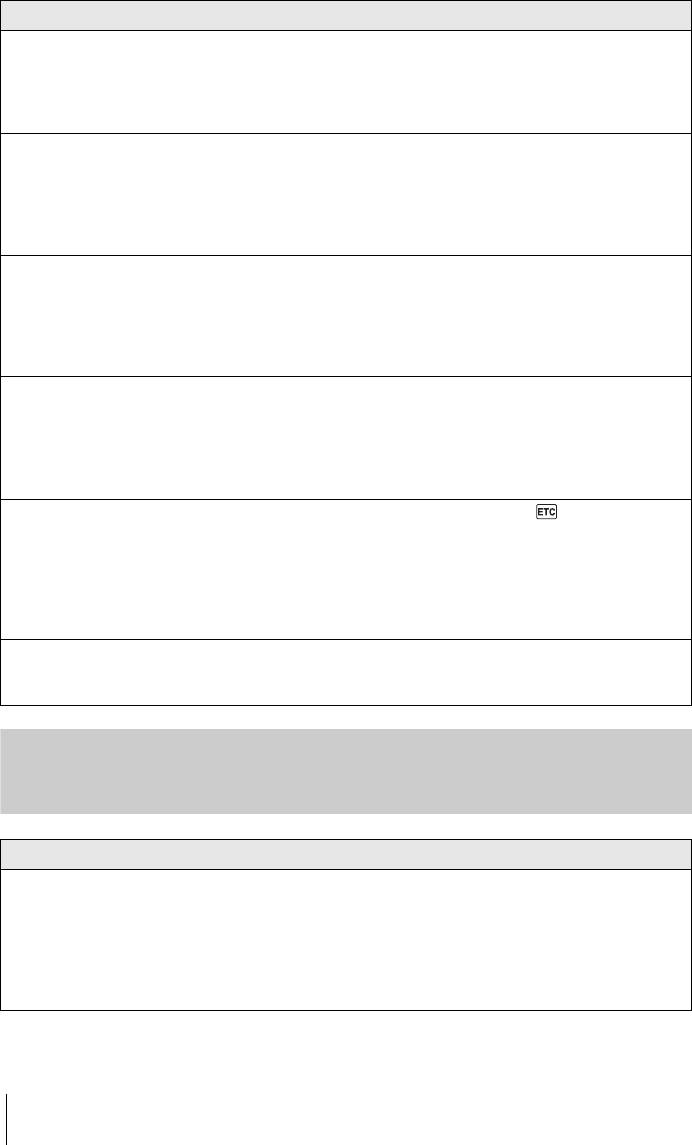
Неполадка Причина и/или способ устранения
Индикатор CHG (зарядка)
cПодсоедините батарейный блок к видеокамере должным
мигает во время зарядки
образом. Если неполадка не устраняется, отсоедините адаптер
батарейного блока.
переменного тока от сетевой розетки и обратитесь в
сервисный центр Sony. Возможно, батарейный блок
поврежден (стр. 12).
Батарейный блок быстро
• Слишком низкая температура окружающей среды или
разряжается.
батарейный блок не имеет достаточного заряда. Это не
является неисправностью.
cСнова полностью зарядите батарейный блок. Если
неполадка не устраняется, установите новый батарейный
блок. Возможно, он поврежден (стр. 12, 108).
Индикатор оставшегося
• Слишком низкая или слишком высокая температура
времени работы батарейного
окружающей среды, или батарейный блок не имеет
блока неправильно отображает
достаточного заряда. Это не является неисправностью.
время.
cСнова полностью зарядите батарейный блок. Если
неполадка не устраняется, установите новый батарейный
блок. Возможно, он поврежден (стр. 12, 109).
Питание часто отключается,
• Произошел сбой в показаниях оставшегося времени работы
хотя индикатор оставшегося
батарейного блока, или батарейный блок не имеет
времени работы батарейного
достаточного заряда.
блока указывает на наличие
cСнова полностью зарядите батарейный блок, чтобы
достаточного для работы
индикация отображалась правильно (стр. 12).
заряда.
Внезапно отключается питание. • Для параметра [АВТЗТВ ВЫК] в меню (ДРУГИЕ)
установлено значение [5 мин] (стр. 64).
cЕсли видеокамера не используется в течение примерно 5
минут, то она автоматически отключается. Передвиньте
переключатель POWER вниз, чтобы снова включить
питание (стр. 16). Или воспользуйтесь адаптером
переменного тока.
Происходит сбой при
cВыключите питание видеокамеры и отсоедините адаптер
подсоединении видеокамеры к
переменного тока от сетевой розетки. Затем вновь
адаптеру переменного тока.
подсоедините его.
Кассеты
Неполадка Причина и/или способ устранения
Не извлекается кассета из
cУбедитесь, что источник питания (батарейный блок или
отсека.
адаптер переменного тока) подсоединен должным образом
(стр. 12).
cСнимите батарейный блок с видеокамеры, затем вновь
присоедините его (стр. 12).
cПодсоедините заряженный батарейный блок к видеокамере
(стр. 12).
92
Устранение неполадок
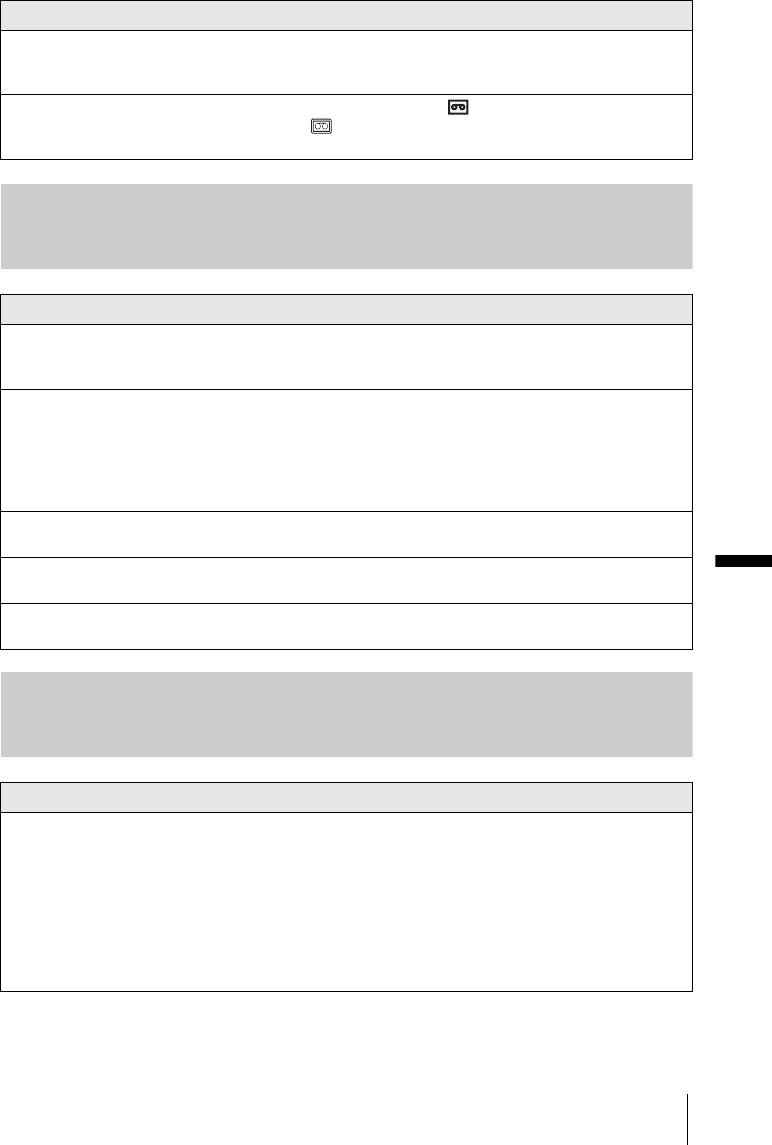
Неполадка Причина и/или способ устранения
Кассета не извлекается даже при
cВ видеокамере происходит конденсация влаги (стр. 113).
открытой крышке кассетного
отсека.
Не отображается индикатор
cУстановите для параметра [ ОСТАЛОСЬ] значение [ВКЛ]
оставшейся ленты.
в меню (УСТ КАССЕТ), чтобы индикатор оставшейся
ленты отображался постоянно (стр. 58).
Экран LCD/видоискатель
Неполадка Причина и/или способ устранения
Индикаторы на экране
cСм. стр. 20.
отображаются на непонятном
языке.
На экране появляется
cВидеокамера находится в режиме [РЕЖИМ ДЕМО].
необычное изображение.
([РЕЖИМ ДЕМО] автоматически включается, если в течение
10 минут после выбора CAMERA в видеокамеру не вставлена
кассета.) Вставьте кассету, чтобы отменить [РЕЖИМ ДЕМО].
Кроме того, в меню можно установить для [РЕЖИМ ДЕМО]
значение [ВЫКЛ] (стр. 62).
На экране появляется
cСм. список индикаторов (стр. 125).
необычный индикатор.
Изображение на экране
cДля настройки объектива используйте рычаг регулировки
Устранение неполадок
видоискателя нечеткое.
объектива видоискателя (стр. 17).
Исчезло изображение в
cЗакройте панель LCD. Если панель LCD открыта,
видоискателе.
изображение в видоискателе не отображается (стр. 17).
Запись
Неполадка Причина и/или способ устранения
При нажатии кнопки REC
cПередвиньте переключатель POWER в положение, при
START/STOP лента в кассете не
котором загорится индикатор CAMERA (стр. 16).
двигается.
cЛента подошла к концу. Перемотайте ее на начало или
вставьте новую кассету.
cУстановите лепесток защиты от записи в положение REC или
вставьте новую кассету (стр. 107).
cЛента прилипла к барабану из-за конденсации влаги.
Извлеките кассету и оставьте видеокамеру приблизительно на
1 час, затем вновь вставьте кассету (стр. 113).
,продолжение
Устранение неполадок
93
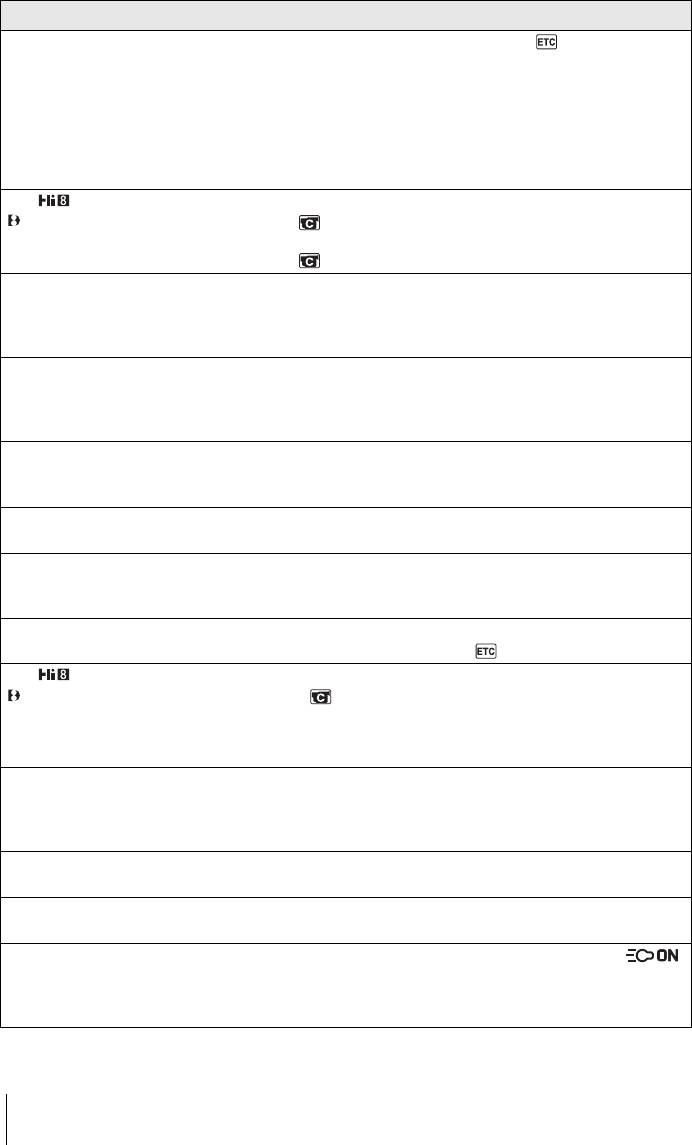
Неполадка Причина и/или способ устранения
Внезапно отключается питание. • Для параметра [АВТЗТВ ВЫК] в меню (ДРУГИЕ)
установлено значение [5 мин] (стр. 64).
cЕсли видеокамера не используется в течение примерно 5
минут, то она автоматически отключается.
Передвиньте переключатель POWER вниз, чтобы снова
включить питание (стр. 16). Или воспользуйтесь адаптером
переменного тока.
• Батарейный блок разрядился (стр. 12).
Для TRV438E/
cУстановите для параметра [STEADYSHOT] значение [ВКЛ] в
TRV270E/285E:
меню (УСТ КАМЕРЫ) (стр. 53).
Не работает функция
cУстановите для параметра [16:9 ШИРОК] значение [ВЫКЛ] в
SteadyShot.
меню (УСТ КАМЕРЫ) (стр. 51).
Не работает функция
cНажмите кнопку FOCUS для включения автоматической
автоматической фокусировки.
фокусировки (стр. 31).
cУсловия съемки не подходят для автоматической
фокусировки. Отрегулируйте фокус вручную (стр. 31).
При съемке в темноте пламени
• Это происходит при слишком высокой контрастности между
свечи или электрической лампы
объектом и фоном. Это не является неисправностью.
появляется вертикальная
полоса.
При съемке ярких объектов
• Проявляется эффект смазывания. Это не является
появляется вертикальная
неисправностью.
полоса.
Цвет изображения
cОтключите функцию NightShot plus (стр. 30).
отображается неправильно.
Изображение получается
cОтключайте функцию NightShot plus в хорошо освещенных
слишком ярким, однако объект
местах (стр. 30).
не появляется на экране.
cОтмените функцию задней подсветки (стр. 29).
Не слышен звук затвора. cУстановите для параметра [ЗВ. СИГНАЛ] значение [ЗВУК]
или [НОРМАЛЬНЫЙ] в меню (ДРУГИЕ) (стр. 63).
Для TRV438E/
cУстановите для параметра [STEADYSHOT] значение [ВЫКЛ]
TRV270E/285E:
в меню (УСТ КАМЕРЫ) (стр. 53).
При съемке экрана TV или
дисплея компьютера
появляются черные полосы.
Возникновение мерцания или
cЭто происходит при съемке в условиях освещения лампами
изменения цветности.
дневного света, натриевыми или ртутными лампами в мягком
портретном режиме или режиме спортивных состязаний. В
этом случае отключите функцию [ПРОГР АЭ] (стр. 47).
Не работает функция END
• Кассета была извлечена после записи.
SEARCH.
• Кассета является новой и не содержит никаких записей.
Функция END SEARCH
• В начале или середине кассеты имеется незаписанный участок.
работает неправильно.
Это не является неисправностью.
Встроенная подсветка не
cПоследовательно нажимайте LIGHT, чтобы выбрать .
работает.
cЕсли неполадка не устраняется, обратитесь в сервисный центр
Sony или в местное уполномоченное предприятие по
обслуживанию изделий Sony.
94
Устранение неполадок
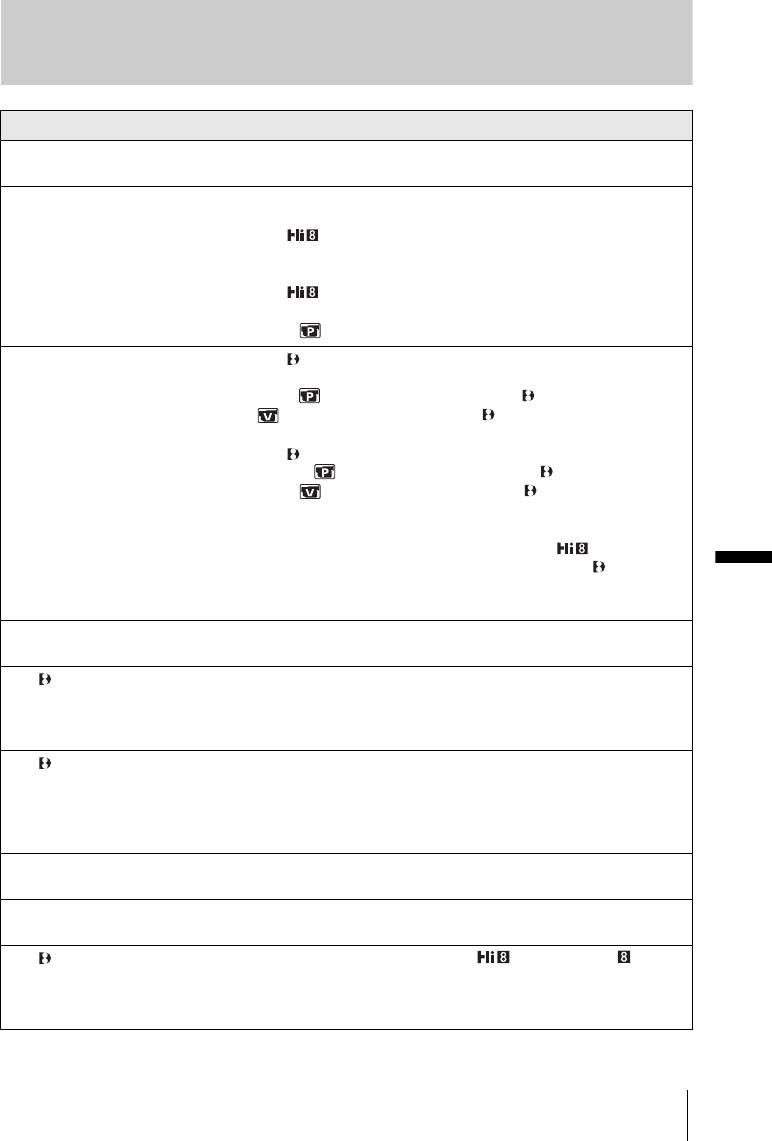
Воспроизведение
Неполадка Причина и/или способ устранения
Воспроизведение не
cЕсли лента подошла к концу, перемотайте кассету (стр. 37).
запускается.
На изображении появляются
cПочистите головку с помощью чистящей кассеты
горизонтальные полосы.
(приобретается дополнительно) (стр. 113).
Изображения отображаются
• Для TRV238E/438E:
нечетко или не отображаются
Неверно настроен телевизионный видеоканал.
совсем.
cНастройте его (стр. 42).
cДля TRV238E/438E:
Установите для элемента [МОНТАЖ] значение [ВЫКЛ] в
меню (УСТ ПРОИГР) (стр. 54).
Звук не слышен или слышен
cДля TRV270E/285E:
тихо.
Установите для элемента [ЗВУК HiFi] значение [СТЕРЕО] в
меню (УСТ ПРОИГР) для модели TRV270E или в меню
(УСТ В/МАГН) для модели TRV285E (стр. 54).
cУвеличьте громкость (стр. 37).
cДля TRV270E/285E:
В меню (УСТ ПРОИГР) для модели TRV270E или в
меню (УСТ В/МАГН) для модели TRV285E настройте
[МИКШ.ЗВУКА] со стороны [СТ2], пока звук не будет
звучать соответствующим образом (стр. 55).
cУбедитесь, что черный штекер для модели TRV238E/
438E или красный и белый штекеры для модели TRV270E/
Устранение неполадок
285E соединительного кабеля A/V также подключены
(стр. 42).
Звук прерывается. cПочистите головку с помощью чистящей кассеты
(приобретается дополнительно) (стр. 113).
Для TRV285E:
• В начале или середине кассеты имеется незаписанный участок.
Не выполняется поиск по дате
Это не является неисправностью.
записи при отображении даты
записи на экране.
Для TRV270E/285E:
• Воспроизводимая кассета записана без установки даты и
На экране отображается
времени.
индикация “---”.
• Воспроизводится незаписанный участок кассеты.
• В том месте, где записан код данных, на ленте имеется
царапина или записаны помехи, что мешает ее считыванию.
Не работает функция END
• Кассета была извлечена после записи.
SEARCH.
• Кассета является новой и не содержит никаких записей.
Функция END SEARCH
• В начале или середине кассеты имеется незаписанный участок.
работает неправильно.
Это не является неисправностью.
Для TRV270E/285E:
• Кассета записана в системе Hi8 /standard 8 mm .
При воспроизведении кассеты
изображение не появляется на
экране.
,продолжение
Устранение неполадок
95
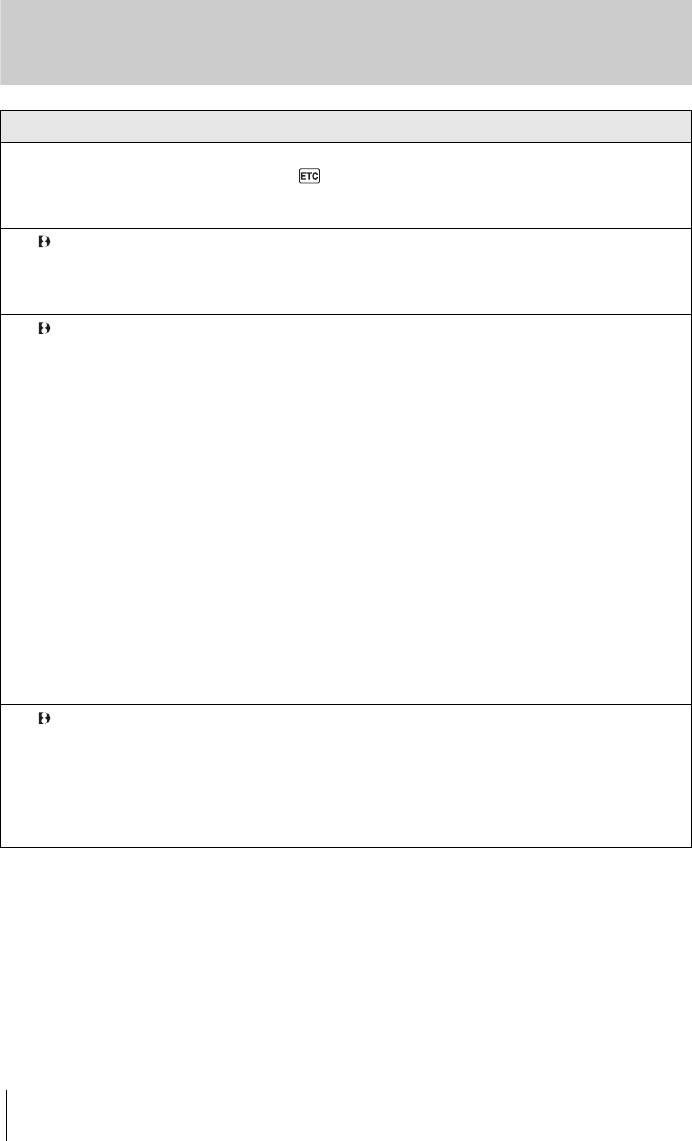
Перезапись/Монтаж
Неполадка Причина и/или способ устранения
При использовании
cУстановите для элемента [ДИСПЛЕЙ] значение [ЖКД] в
соединительного кабеля A/V
меню (ДРУГИЕ) (стр. 64).
перезапись не выполняется
должным образом.
Для TRV285E:
• Входной сигнал не является сигналом PAL (стр. 74).
Изображения с подключенного
оборудования отображаются
неправильно.
Для TRV270E/285E:
cПравильно установите селектор входного сигнала на
Не работает функция
видеомагнитофоне и проверьте соединения между
цифрового монтажа
видеокамерой и видеомагнитофоном (стр. 66).
программы.
cЕсли видеокамера подсоединена к устройству DV
производства другой компании (не Sony) посредством кабеля
i.LINK, выберите [ИК] в пункте 9 раздела “Шаг 1: подготовка
видеокамеры и видеомагнитофона к работе” (стр. 74).
cНастройте синхронизацию видеомагнитофона (стр. 76).
cВведите правильный код [УСТАНОВ ИК] (стр. 70).
cПовторно выберите режим, использовавшийся для отмены
паузы записи (стр. 75).
cУстановите видеокамеру и видеомагнитофон на расстоянии
более 30 см друг от друга (стр. 75).
• Нельзя установить программу на незаписанный участок
кассеты.
• Нельзя выполнить цифровой монтаж программы на
видеомагнитофоне, который не поддерживает коды
[УСТАН ИК], записывающем устройстве DVD и
записывающем устройстве DVD, оснащенном жестким
диском и т.д.
Для TRV270E/285E:
cВ случае подключения с помощью кабеля i.LINK выберите
В случае подключения с
[ИК] в пункте 9 раздела “Шаг 1: подготовка видеокамеры и
помощью кабеля i.LINK
видеомагнитофона к работе” (стр. 74).
видеомагнитофон не работает
• Нельзя выполнить цифровой монтаж программы на
должным образом во время
записывающем устройстве DVD, записывающем устройстве
цифрового монтажа
DVD, оснащенном жестким диском и т.д.
программы.
96
Устранение неполадок
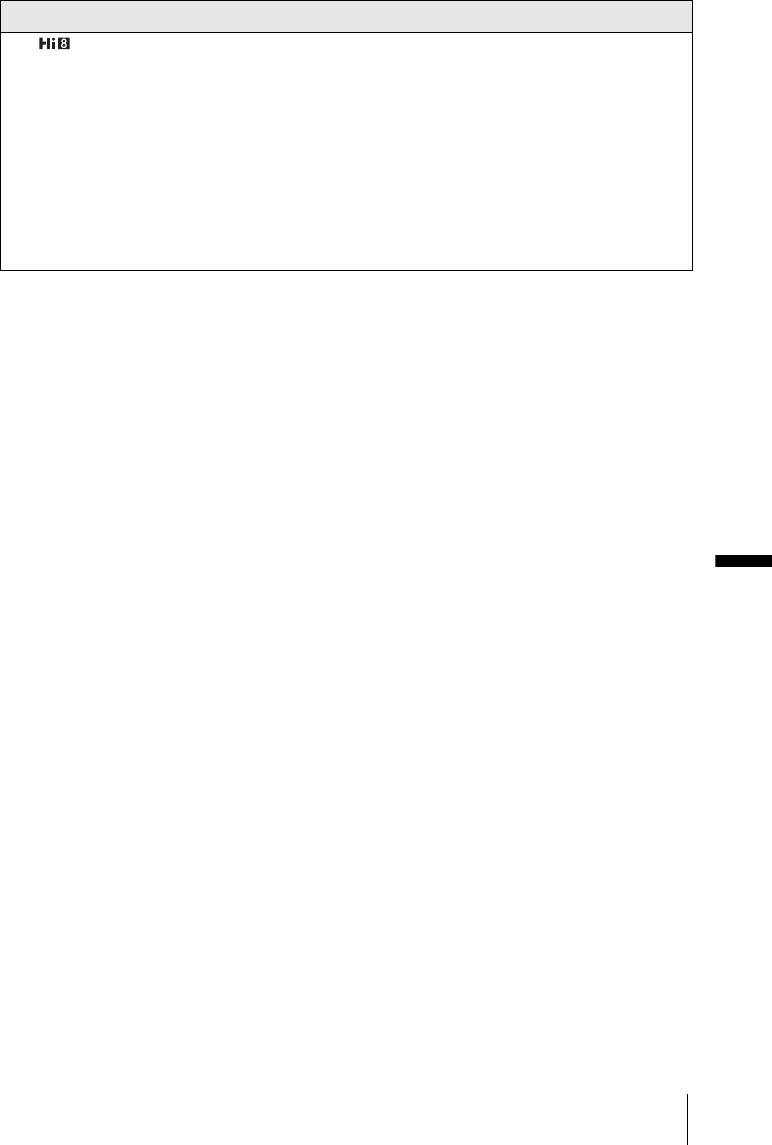
Неполадка Причина и/или способ устранения
Для TRV238E/438E:
• Видеомагнитофон и/или видеокамера установлены
Функция Easy Dubbing не
неправильно.
работает.
cПроверьте, чтобы селектор входного сигнала на
видеомагнитофоне был установлен в положение LINE.
Убедитесь также, что переключатель питания на
видеокамере установлен в положение VCR (стр. 69).
• Неправильно установлен код [УСТАНОВ ИК] или [РЕЖ.
ПАУЗЫ].
c Выберите правильный код [УСТАНОВ ИК] и [РЕЖ.
ПАУЗЫ], соответствующие используемому
видеомагнитофону. Затем проверьте работу
видеомагнитофона с помощью функции [ИК ТЕСТ] (стр. 69).
Устранение неполадок
,продолжение
Устранение неполадок
97
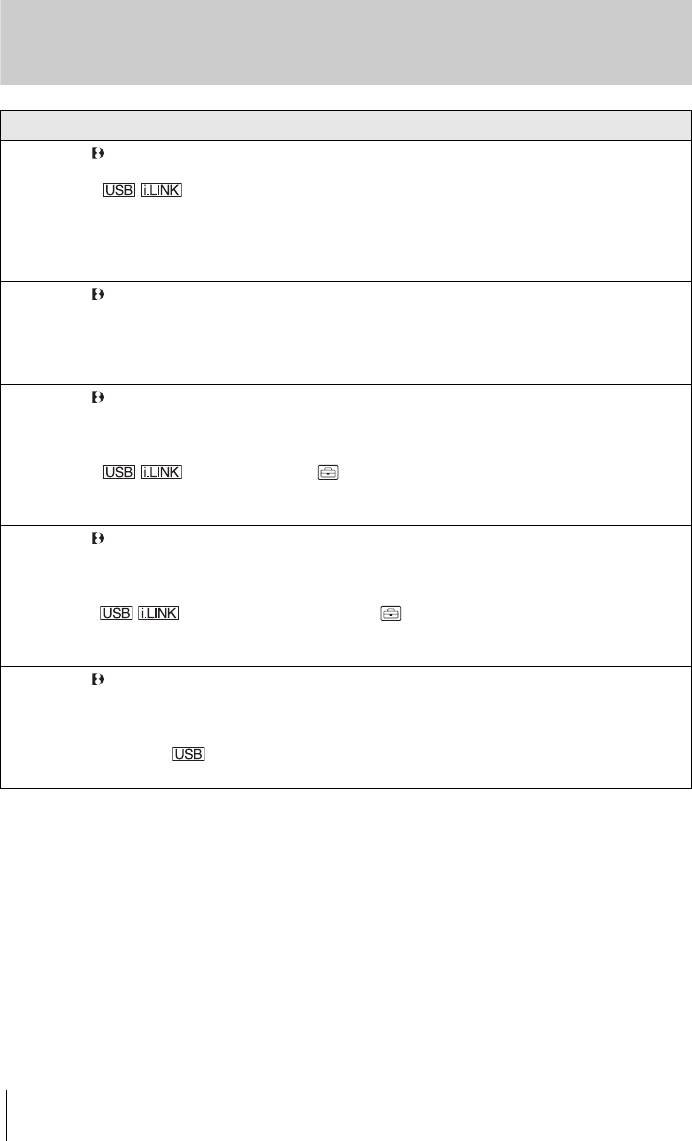
Подключение к компьютеру
Неполадка Причина и/или способ устранения
Для модели TRV270E/285E:
cОтсоедините кабель от видеокамеры и компьютера, затем
Компьютер не распознает
надежно подсоедините его снова.
видеокамеру.
cОтсоедините от компьютера все устройства USB, кроме
клавиатуры, мыши и видеокамеры.
cОтсоедините кабель от компьютера и видеокамеры,
перезагрузите компьютер и снова соедините их более
тщательно.
Для модели TRV270E/285E:
cВыполните следующую настройку экрана компьютера:
После установки диска
– в системе Windows: 800 × 600 точек или более, режим
CD-ROM в дисковод
цветности High Color (16 бит, 65 000 цветов или более)
компьютера появляется
– в системе Macintosh: 1 024 × 768 точек или более, 32 000
сообщение об ошибке.
цветов или более
Для модели TRV270E/285E:
cОтсоедините кабель от компьютера, включите видеокамеру, а
На компьютере не
затем снова подсоедините кабель.
отображается изображение,
cПередвиньте переключатель POWER, чтобы выбрать режим
которое снимается на
CAMERA, установите для параметра [ПОТОК USB] значение
видеокамеру.
[ВКЛ.] в (МЕНЮ УСТАН). (стр. 61). (Только при
подключении к компьютеру с системой Windows с помощью
кабеля USB).
Для модели TRV270E/285E:
cОтсоедините кабель от компьютера, включите видеокамеру, а
Записанные на кассете
затем снова подсоедините кабель.
изображения невозможно
cПередвиньте переключатель POWER, чтобы выбрать режим
просмотреть на экране
PLAY/EDIT, установите для параметра [ПОТОК USB]
компьютера.
значение [ВКЛ.] в (МЕНЮ УСТАН). (стр. 61). (Только при
подключении к компьютеру с системой Windows с помощью
кабеля USB).
Для модели TRV270E/285E:
cПри подсоединении видеокамеры к компьютеру Macintosh с
Записанные на кассете
помощью кабеля USB невозможно копировать на компьютер
изображения невозможно
изображения, записанные на кассете. Для копирования с
просмотреть на экране
кассеты соедините видеокамеру с компьютером с помощью
компьютера Macintosh.
кабеля i.LINK и используйте стандартное ПО из состава
операционной системы.
98
Устранение неполадок
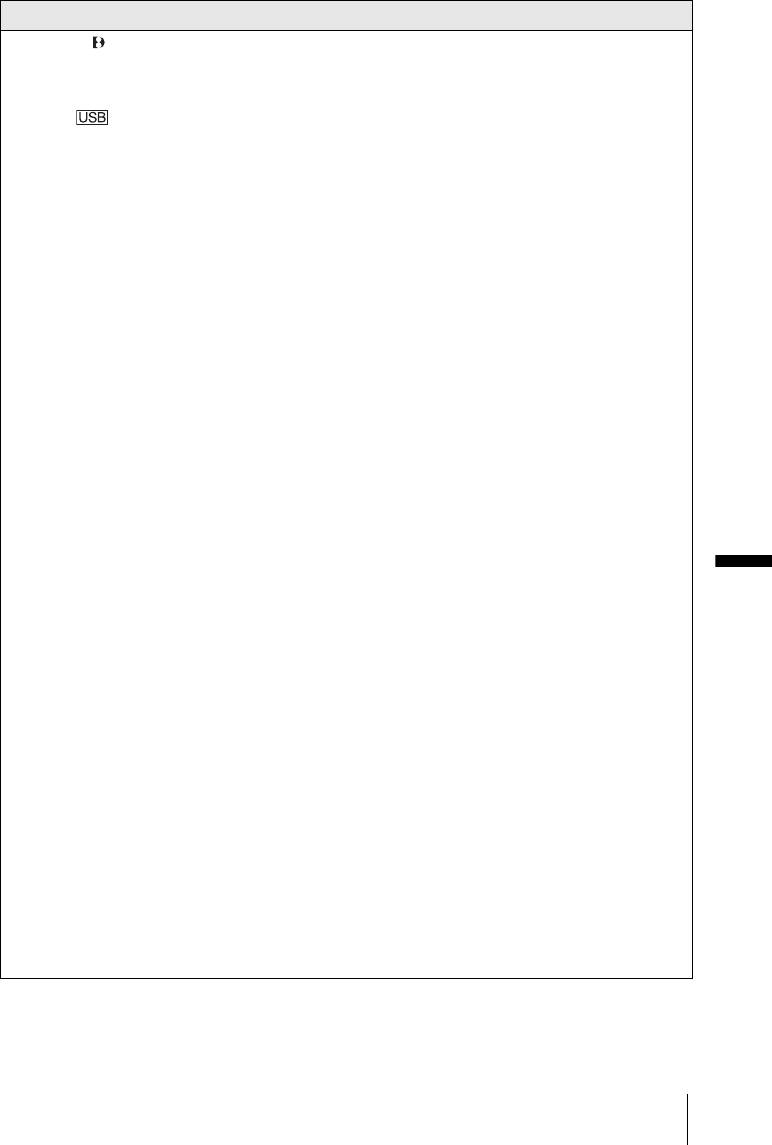
Неполадка Причина и/или способ устранения
Для модели TRV270E/285E:
cДрайвер USB зарегистрирован неверно, поскольку компьютер
При использовании кабеля USB
был подключен к видеокамере до завершения установки
изображение не появляется на
драйвера USB. Выполните следующие действия для
экране компьютера с системой
правильной установки драйвера USB.
Windows.
В системах Windows 98*/Windows 98SE/Windows Me
* При копировании или воспроизведении изображений на
кассете с помощью компьютера с ОС Windows 98 нормальная
работа не гарантируется.
1 Убедитесь, что видеокамера подключена к
компьютеру.
2 Нажмите правой кнопкой мыши [My Computer],
затем выберите [Properties].
Появится экран [System Properties].
3 Нажмите вкладку [Device Manager].
4 Если указанные ниже устройства уже установлены,
выберите их правой кнопкой мыши, затем нажмите
[Remove], чтобы удалить их.
Для копирования и просмотра изображений,
записанных на кассете
• [USB Audio Device] в папке [Sound, video and game
controllers]
• [USB Device] в папке [Other devices]
• [USB Composite Device] в папке [Universal Serial
Bus Controller]
5 При отображении экрана [Confirm Device Removal]
Устранение неполадок
нажмите кнопку [OK].
6 Выключите питание видеокамеры, отсоедините
кабель USB, затем перезагрузите компьютер.
7 Установите диск CD-ROM в дисковод компьютера.
8 Выполните пункты, описанные ниже, и попытайтесь
установить драйвер USB еще раз.
1 Дважды нажмите [My Computer].
2 Выберите правой кнопкой мыши
[PICTUREPACKAGE] (дисковод)*.
*Имена дисков (например, (E:)) могут отличаться в
зависимости от компьютера.
3 Выберите [Open].
4 Дважды нажмите [Driver].
5 Дважды нажмите [Setup.exe].
b Примечание
• Удалите только элементы [USB Audio Device], [USB Device] и
[USB Composite Device]. Удаление других устройств может
привести к неисправности компьютера.
,продолжение
Устранение неполадок
99
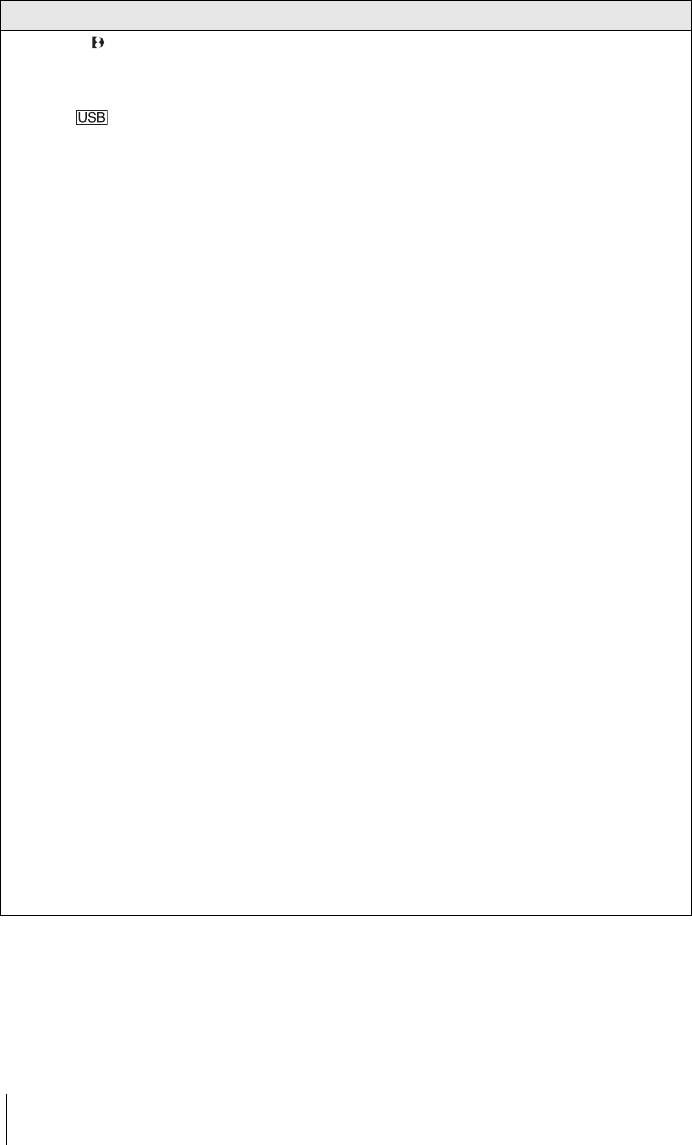
Неполадка Причина и/или способ устранения
Для модели TRV270E/285E:
В системе Windows 2000
При использовании кабеля USB
Войдите в систему с правами администратора.
изображение не появляется на
1 Убедитесь, что видеокамера подключена к
экране компьютера с системой
компьютеру.
Windows.
2 Нажмите правой кнопкой мыши [My Computer],
затем выберите [Properties].
Появится экран [System Properties].
3 Выберите вкладку [Hardware].
4 Нажмите [Device Manager].
5 Выберите [View], затем нажмите [Devices by type].
6 Если указанные ниже устройства уже установлены,
выберите их правой кнопкой мыши, затем нажмите
[Uninstall], чтобы удалить их.
Для копирования и просмотра изображений,
записанных на кассете
• [USB Composite Device] в папке [Universal Serial
Bus Controller]
• [USB Audio Device] в папке [Sound, video and game
controller]
• [Composite USB Device] в папке [Other devices]
7 При отображении экрана [Confirm Device Removal]
нажмите кнопку [OK].
8 Выключите питание видеокамеры, отсоедините
кабель USB , затем перезагрузите компьютер.
9 Установите диск CD-ROM в дисковод компьютера.
10 Выполните пункты, описанные ниже, и попытайтесь
установить драйвер USB еще раз.
1 Дважды нажмите [My Computer].
2 Выберите правой кнопкой мыши
[PICTUREPACKAGE] (дисковод)*.
*Имена дисков (например, (E:)) могут отличаться в
зависимости от компьютера.
3 Выберите [Open].
4 Дважды нажмите [Driver].
5 Дважды нажмите [Setup.exe].
b Примечание
• Удалите только элементы [USB Composite Device], [USB
Audio Device] и [Composite USB Device]. Удаление других
устройств может привести к неисправности компьютера.
100
Устранение неполадок
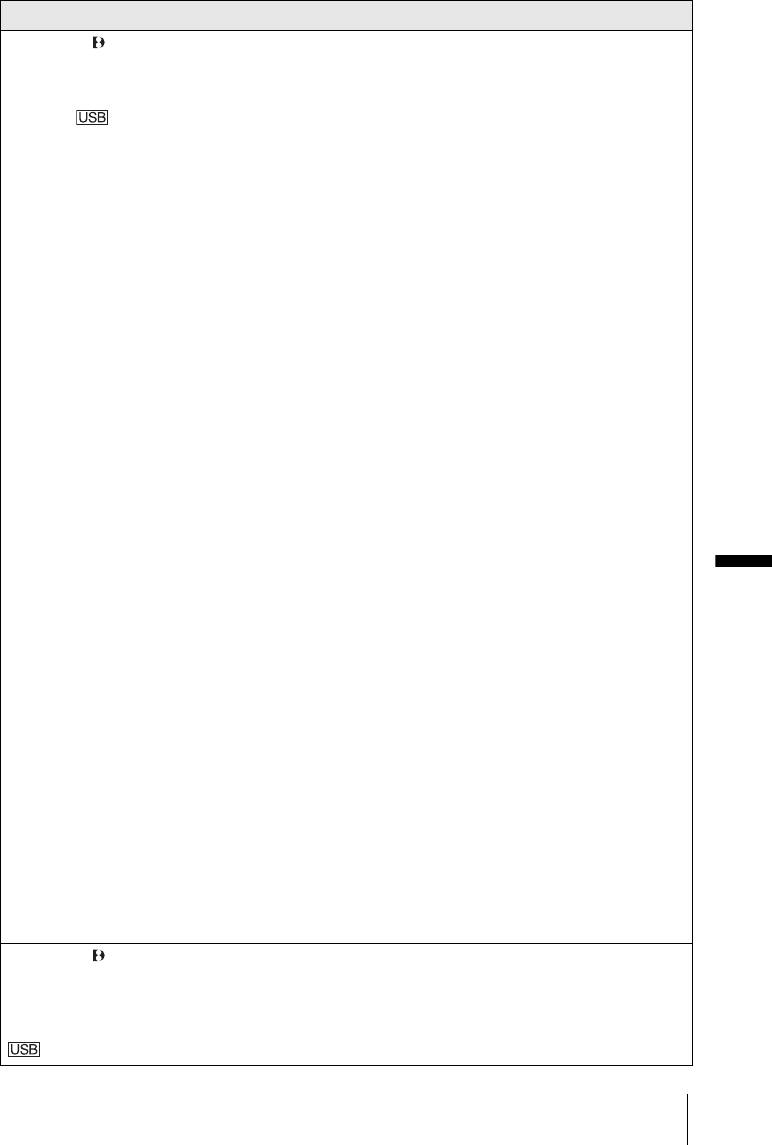
Неполадка Причина и/или способ устранения
Для модели TRV270E/285E:
В системе Windows XP
При использовании кабеля USB
Войдите в систему с правами администратора.
изображение не появляется на
1 Убедитесь, что видеокамера подключена к
экране компьютера с системой
компьютеру.
Windows.
2 Нажмите [Start].
3 Нажмите правой кнопкой мыши [My Computer],
затем выберите [Properties].
Появится экран [System Properties].
4 Выберите вкладку [Hardware].
5 Нажмите [Device Manager].
6 Выберите [View], затем нажмите [Devices by type].
7 Если указанные ниже устройства уже установлены,
выберите их правой кнопкой мыши, затем нажмите
[Uninstall], чтобы удалить их.
Для копирования и просмотра изображений,
записанных на кассете
• [USB Composite Device] в папке [Universal Serial
Bus Controller]
• [USB Audio Device] в папке [Sound, video and game
controllers]
• [USB Device] в папке [Other devices]
8 При отображении экрана [Confirm Device Removal]
нажмите кнопку [OK].
Устранение неполадок
9 Выключите питание видеокамеры, отсоедините
кабель USB , затем перезагрузите компьютер.
10 Установите диск CD-ROM в дисковод компьютера.
11 Выполните пункты, описанные ниже, и попытайтесь
установить драйвер USB еще раз.
1 Дважды нажмите [My Computer].
2 Выберите правой кнопкой мыши
[PICTUREPACKAGE] (дисковод)*.
*Имена дисков (например, (E:)) могут отличаться в
зависимости от компьютера.
3 Выберите [Open].
4 Дважды нажмите [Driver].
5 Дважды нажмите [Setup.exe].
b Примечание
• Удалите только элементы [USB Composite Device], [USB
Audio Device] и [USB Device]. Удаление других устройств
может привести к неисправности компьютера.
Для модели TRV270E/285E:
cНельзя запустить или отменить настройки простых операций
На экране видеокамеры
при подсоединенном кабеле USB. Сначала отсоедините кабель
отображается сообщение
USB от видеокамеры.
[Нельзя перейти в Easy
Handycam при использ.USB].
,продолжение
Устранение неполадок
101
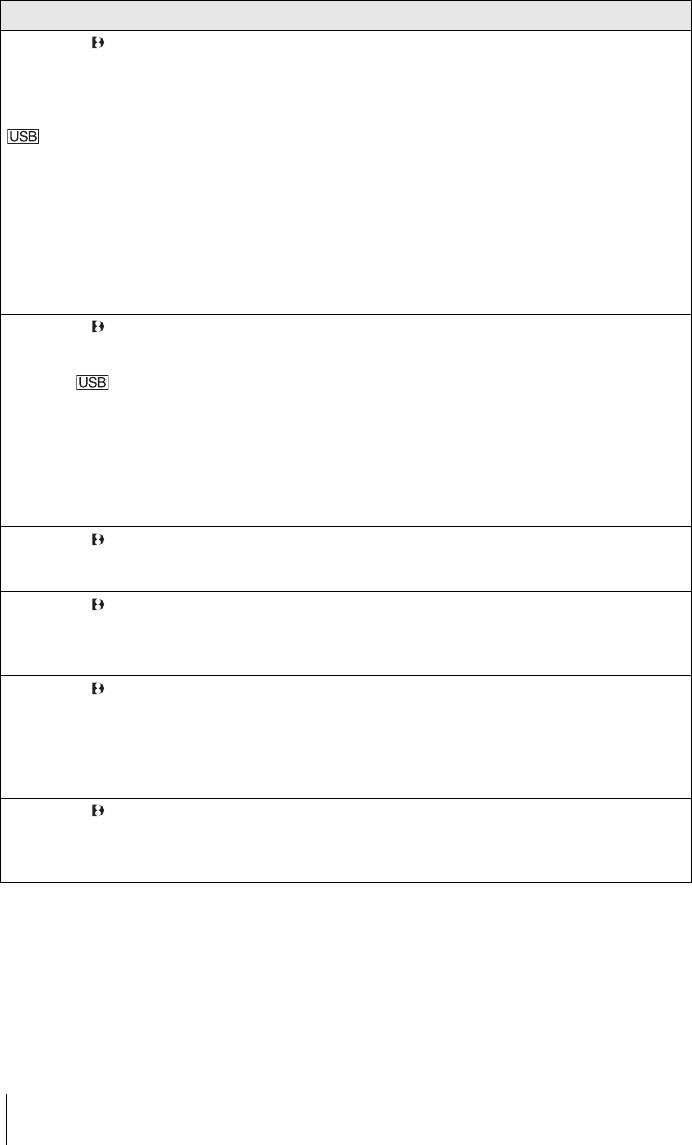
Неполадка Причина и/или способ устранения
Для модели TRV270E/285E:
cИзмените настройку операционной системы на вашем
При подсоединении
компьютере, следуя указанным ниже инструкциям.
видеокамеры к компьютеру с
1 Выберите [Start], [Programs] ([All Programs] – в
системой Windows с помощью
системе Windows XP), [Picture Package], [Handycam
кабеля USB звук отсутствует.
Tools] и [USB Streaming Tool], затем запустите
программу [USB Streaming Tool].
2 На экране [Select audio device] выберите другое
устройство.
3 Выполнив инструкции на экране, нажмите [Next],
после чего нажмите [Done].
b Примечание
• В системе Windows 98 звук не поддерживается.
Для модели TRV270E/285E:
cИзмените настройки, следуя указанным ниже инструкциям.
При потоковой передаче по USB
1 Выберите [Start], [Programs] ([All Programs] – в
фильм воспроизводится
системе Windows XP), [Picture Package], [Handycam
рывками.
Tools] и [USB Streaming Tool], затем запустите
программу [USB Streaming Tool].
2 Переместите бегунок в направлении знака (-) на
экране [Select video quality].
3 Выполнив инструкции на экране, нажмите [Next],
после чего нажмите [Done].
Для модели TRV270E/285E:
cЗакройте Picture Package, затем перезагрузите компьютер с
Picture Package работает
ОС Windows.
неправильно.
Для модели TRV270E/285E:
cПрежде всего закройте Picture Package на компьютере с ОС
Во время работы программы
Windows, затем переведите переключатель POWER
Picture Package появилось
видеокамеры в другой режим.
сообщение об ошибке.
Для модели TRV270E/285E:
cЗагрузить нужный драйвер можно на сайте:
Привод CD-R не распознается,
http://www.ppackage.com/
или данные не могут быть
записаны на диск CD-R в Picture
Package Auto Video, Producer,
CD Backup или VCD Maker.
Для модели TRV270E/285E:
cСм. “Руководство по началу работы” в формате PDF.
“Руководство по началу
Сведения о копировании файла PDF см. на стр. 87.
работы” отображается
неправильно.
102
Устранение неполадок
Оглавление
- Прочтите перед
- Содержание
- Запись фильмов
- Простая запись и воспроизведение
- Шаг 1: проверка прилагаемых
- Шаг 2: зарядка батарейного блока
- Шаг 4: регулировка Шаг 3: включение панели LCD и питания видоискателя
- Шаг 5: установка даты и времени
- Шаг 6: установка
- Шаг 7: выбор языка
- Запись фильмов
- Запись
- Простая запись
- Регулировка
- Запись в темноте
- Ручная фокусировка
- Запись изображения с использованием
- Наложение титра
- Поиск последнего
- Просмотр
- Простое
- Различные
- Воспроизведение
- Поиск эпизода для
- Изменение
- Использование
- Подключение к
- Перезапись на
- Простая перезапись
- Запись
- Перезапись
- Функции
- Установка
- Использование
- Создание диска DVD
- Устранение
- Предупреждающие индикаторы и сообщения
- Использование
- Используемые
- О батарейном блоке
- О стандарте i.LINK
- Уход и меры
- Спецификации
- Обозначение деталей и органов управления
- Указатель



